|
COQUELICOTS

Ringrazio Carine per avermi permesso di tradurre i suoi tutorial.

qui puoi trovare qualche risposta ai tuoi dubbi.
Se l'argomento che ti interessa non è presente, ti prego di segnalarmelo.
Per tradurre questo tutorial ho usato Corel X, ma può essere realizzato anche con le altre versioni di PSP.
Dalla versione X4, il comando Immagine>Rifletti è stato sostituito con Immagine>Capovolgi in orizzontale,
e il comando Immagine>Capovolgi con Immagine>Capovolgi in verticale.
Nelle versioni X5 e X6, le funzioni sono state migliorate rendendo disponibile il menu Oggetti.
Con la versione X7 sono tornati i comandi Immagine>Rifletti e Immagine>Capovolgi, ma con nuove funzioni.
Vedi la scheda sull'argomento qui
traduzione in inglese/english translation qui
Occorrente:
Materiale qui
Il tube utilizzato è di Min@
Filtri
in caso di dubbi, ricorda di consultare la mia sezione filtri qui
Filters Unlimited 2.0 qui
Mura's Seamless - Emboss at Alpha qui
L&K's - L&K's Andreas qui
AAA Frames - Foto Frame qui
I filtri Mura's Seamless si possono usare da soli o importati in Filters Unlimited
(come fare vedi qui)
Se un filtro fornito appare con questa icona  deve necessariamente essere importato in Filters Unlimited. deve necessariamente essere importato in Filters Unlimited.

Apri il font e minimizzalo. Lo troverai nella lista dei font disponibili quando ti servirà.
Con i nuovi sistemi operativi questo non è più possibile.
Per usare un font, occorre copiarlo nella cartella Font di Windows.
Metti la selezione nella cartella Selezioni.
Apri la maschera in PSP e minimizzala con il resto del materiale.
La trama Corel_15_039 è standard nelle nuove versioni di PSP,
e corrisponde alla trama standard Pelliccia delle versioni precedenti.
Se non la trovi nel tuo Psp, metti quella fornita nella cartella Trame.
1. Imposta il colore di primo piano con il colore bianco #ffffff.
Apri una nuova immagine trasparente 900 x 550 pixels,
e riempila  con il colore bianco. con il colore bianco.
2. Effetti>Effetti di trama>Trama - seleziona la trama Pelliccia (o Corel_15_039), con i seguenti settaggi
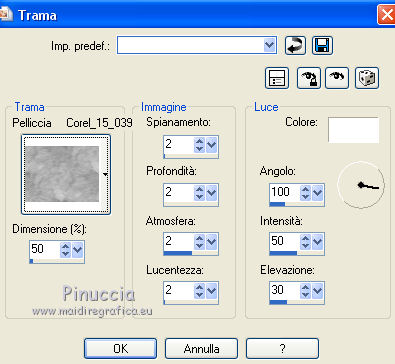
Regola>Messa a fuoco>Metti a fuoco - 2 volte.
3. Apri il tube déco coquelicot 2, e vai a Modifica>Copia.
Torna al tuo lavoro e vai a Modifica>Incolla come nuovo livello.
Non spostarlo. E' al suo posto.
4. Livelli>Unisci>Unisci visibile.
5. Imposta il colore di primo piano con #e7d943,
e il colore di sfondo con #c51402.
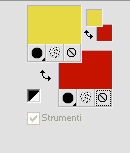
Passa il colore di primo piano a Gradiente di primo piano/sfondo, stile Sprazzo di luce.
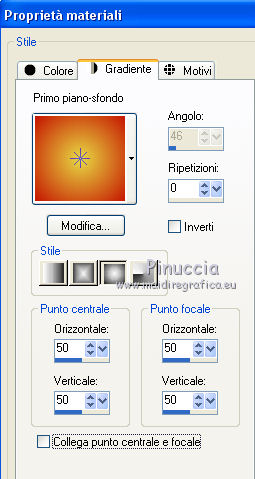
6. Livelli>Nuovo livello raster.
Riempi  con il gradiente. con il gradiente.
7. Livelli>Nuovo livello maschera>Da immagine.
Apri il menu sotto la finestra di origine e vedrai la lista dei files aperti.
Seleziona la maschera 05PsPMask, con i seguenti settaggi.

Livelli>Unisci>Unisci gruppo.
8. Effetti>Plugins>Mura's Seamless - Emboss at alpha, con i settaggi standard.
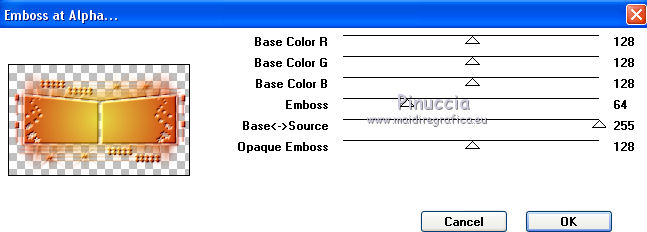
9. Livelli>Nuovo livello raster.
Selezione>Carica/Salva selezione>Carica selezione da disco.
Cerca e carica la selezione Sélection Coquelicots.
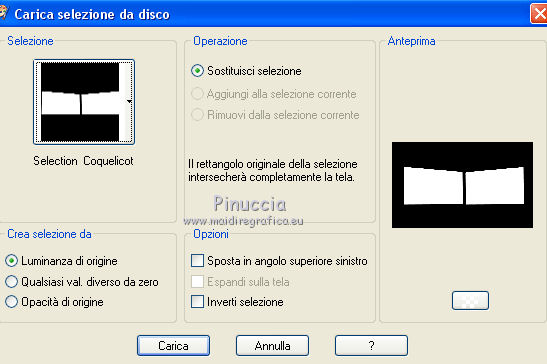
10. Apri il tube Paysage Coquelicot e vai a Modifica>Copia.
Torna al tuo lavoro e vai a Modifica>Incolla nella selezione.
Regola>Messa a fuoco>Metti a fuoco.
Selezione>Deseleziona.
11. Facoltativo: attiva il livello della maschera.
Regola>Luminosità e contrasto>Luminosità e contrasto.
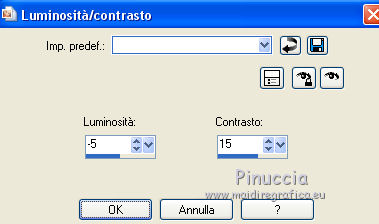
12. Apri il tube deco coquelicot.
Lavora su questo tube:
Selezione>Seleziona tutto.
Selezione>Mobile.
Selezione>Modifica>Contrai - 15 pixels.
Livelli>Nuovo livello raster.
Riempi  con il gradiente. con il gradiente.
13. Effetti>Effetti tecniche di disegno>Pennellate - colore #505050.
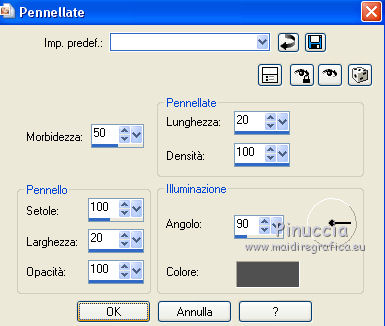
14. Effetti>Effetti 3D>Sfalsa ombra, colore nero.

Selezione>Deseleziona.
Livelli>Unisci>Unisci giù.
Effetti>Effetti 3D>Sfalsa ombra, colore nero.
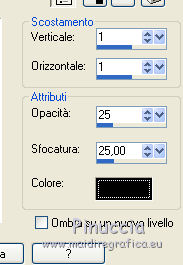
15. Modifica>Copia.
16. Torna al tuo lavoro.
Attiva il livello superiore.
Modifica>Incolla come nuovo livello.
Immagine>Ridimensiona, al 60%, tutti i livelli non selezionato.
Attiva lo strumento Puntatore 
e posiziona l'immagine alle coordinate X: 558,00 - Y: 31,00.
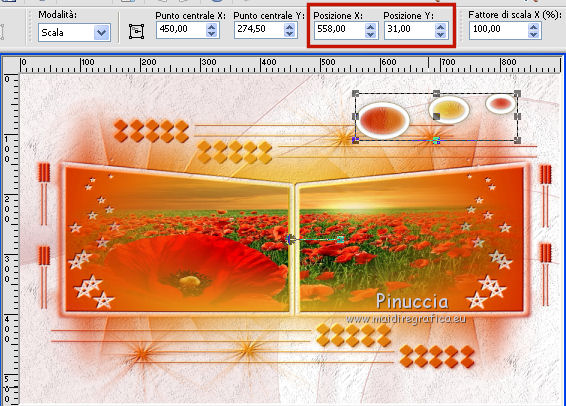
17. Apri il tube Xtreme-Flower-16_Poppy-Mar-2008, e vai a Modifica>Copia.
Torna al tuo lavoro e vai a Modifica>Incolla come nuovo livello.
Immagine>Ridimensiona, al 65%, tutti i livelli non selezionato.
Posiziona con lo strumento Puntatore 
alle coordinate X: 540,00 - Y: 210,00.
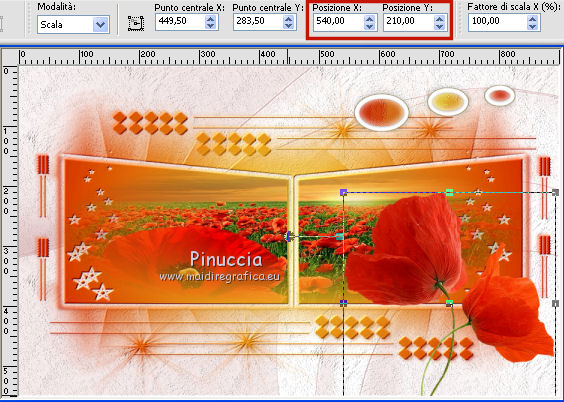
18. Effetti>Effetti 3D>Sfalsa ombra, colore nero.

19. Livelli>Unisci>Unisci visibile.
20. Immagine>Aggiungi bordatura, 1 pixel, simmetriche, colore #c51402.
Immagine>Aggiungi bordatura, 30 pixels, simmetriche, colore bianco.
21. Attiva lo strumento Bacchetta magica 
e clicca nel bordo bianco per selezionarlo.
22. Cambia i settaggi del gradiente, stile Lineare.
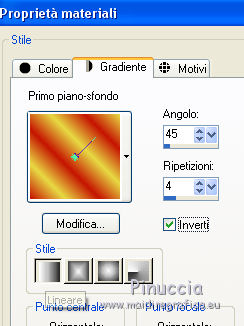
Riempi  la selezione con il gradiente. la selezione con il gradiente.
23. Effetti>Plugins>AAA Frames - Foto Frame.
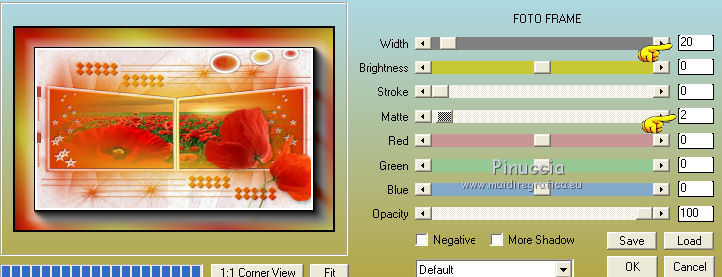
Selezione>Deseleziona.
24. Selezione>Seleziona tutto.
Selezione>Modifica>Contrai - 20 pixels.
25. Effetti>Effetti 3D>Sfalsa ombra, colore nero.

26. Selezione>Inverti.
Selezione>Innalza selezione a livello.
27. Effetti>Plugins>L&K's - L&K's Andreas, con i settaggi standard.
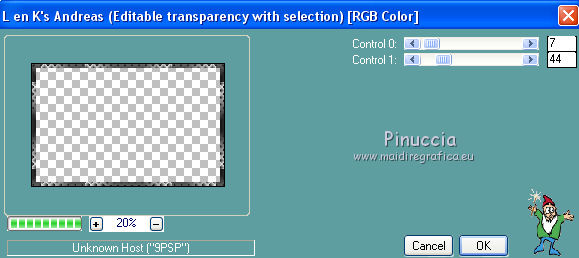
Cambia la modalità di miscelatura di questo livello in Luminanza (esistente).
Selezione>Deseleziona.
28. Apri il tube della donna e vai a Modifica>Copia.
Torna al tuo lavoro e vai a Modifica>Incolla come nuovo livello.
Immagine>Ridimensiona, se e quanto necessario (per il tube fornito all'87%), tutti i livelli non selezionato.
Immagine>Rifletti (per il tube fornito).
29. Effetti>Effetti 3D>Sfalsa ombra, colore nero.

30. Attiva lo strumento Testo  , font AnnabellaJF, , font AnnabellaJF,
dimensioni 72,pennellata 1,
colore di primo piano #e7d943, colore di sfondo #c51402.

Scrivi Coquelicots, o quello che preferisci.
Livelli>Converti in livello raster.
Posiziona il testo in basso a destra.
31. Effetti>Effetti 3D>Sfalsa ombra, colore nero.

32. Immagine>Aggiungi bordatura, 1 pixel, simmetriche, colore di primo piano #e7d943.
Immagine>Aggiungi bordatura, 1 pixel, simmetriche, colore di sfondo #c51402.
33. Firma il tuo lavoro.
Immagine>Ridimensiona, a 900 pixels di larghezza, tutti i livelli selezionato.
Salva in formato jpg.

Le vostre versioni. Grazie

Olimpia

Seval

Marie

Se hai problemi o dubbi, o trovi un link non funzionante, o se vuoi mandarmi la tua versione, scrivimi.
16 Marzo 2015
|




 con il colore bianco.
con il colore bianco.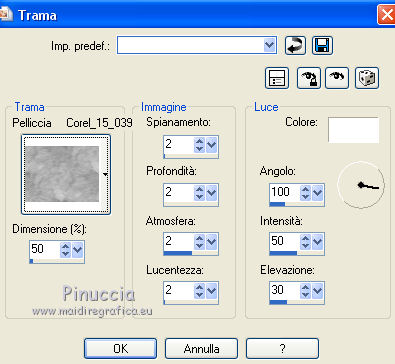
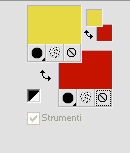
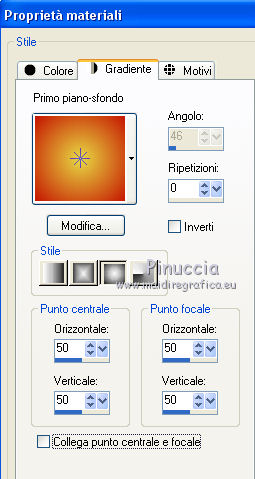

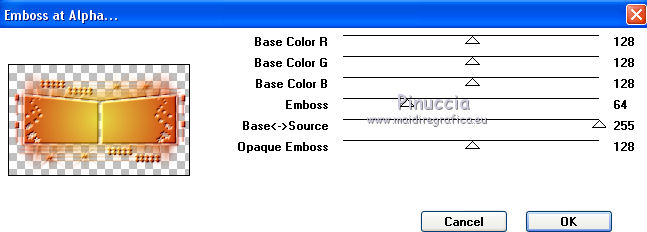
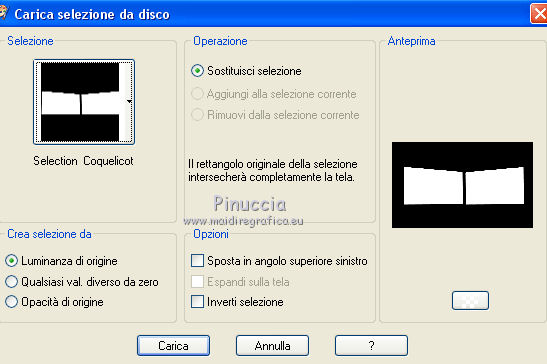
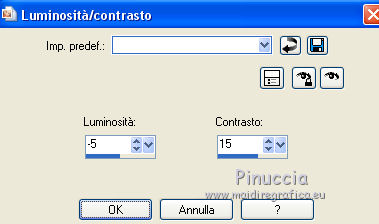
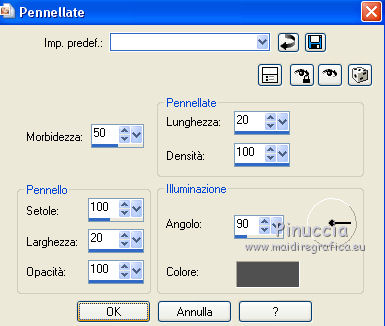

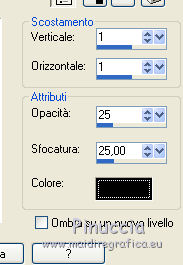

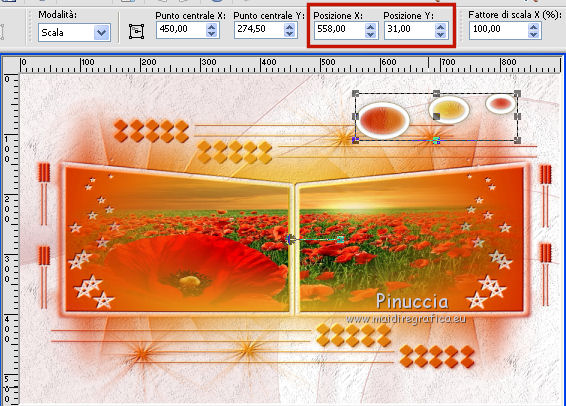
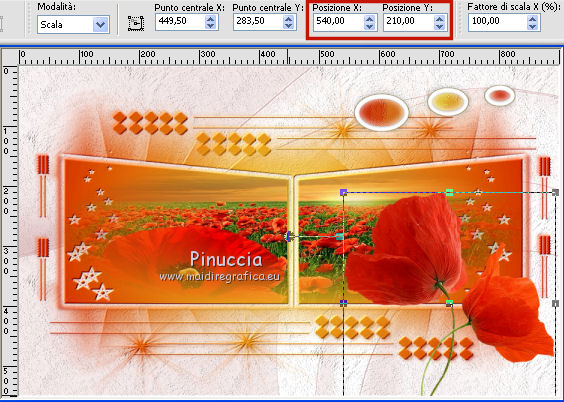


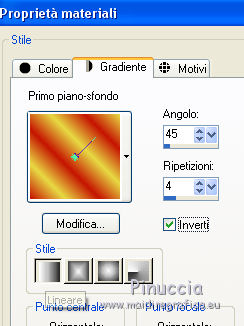
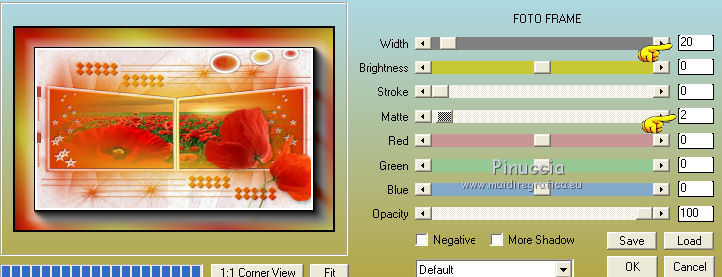

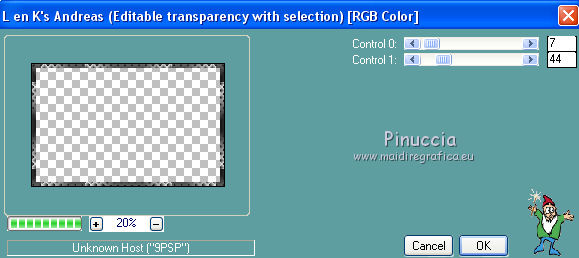

 , font AnnabellaJF,
, font AnnabellaJF,





